Gravar um plug-in personalizado para o Portal de Dispositivos do Windows
Saiba como escrever um aplicativo UWP que usa o WDP (Portal de Dispositivos do Windows) para hospedar uma página da Web e fornecer informações de diagnóstico.
Da versão Atualização para Criadores do Windows 10 em diante (versão 1703, build 15063), você poderá usar o Portal de Dispositivos para hospedar interfaces de diagnóstico do seu aplicativo. Este artigo aborda as três partes necessárias para criar um DevicePortalProvider para seu aplicativo – as alterações do manifesto do pacote de aplicativos, a configuração da conexão do seu aplicativo ao serviço Portal de Dispositivos e a manipulação de uma solicitação de entrada.
Criar um projeto de aplicativo UWP
No Microsoft Visual Studio, crie um projeto de aplicativo UWP. Acesse Arquivo > Novo > Projeto e selecione Aplicativo em Branco (Windows Universal) para C# e clique em Avançar. Na caixa de diálogo Configurar seu novo projeto. Dê ao projeto o nome "DevicePortalProvider" e clique em Criar. Esse será o aplicativo que conterá o serviço de aplicativo. Talvez seja necessário atualizar o Visual Studio ou instalar o SDK do Windows mais recente.
Adicionar a extensão devicePortalProvider ao seu manifesto do pacote de aplicativos
Você precisará adicionar algum código ao seu arquivo package.appxmanifest para torná-lo funcional como um plug-in do Portal de Dispositivos. Primeiro, adicione as definições de namespace a seguir à parte superior do arquivo. Além disso, adicione-as ao atributo IgnorableNamespaces.
<Package
...
xmlns:rescap="http://schemas.microsoft.com/appx/manifest/foundation/windows10/restrictedcapabilities"
xmlns:uap4="http://schemas.microsoft.com/appx/manifest/uap/windows10/4"
IgnorableNamespaces="uap mp rescap uap4">
...
Para declarar que seu app é um Provedor do Device Portal, será necessário criar um serviço de app e uma nova extensão de Provedor de Device Portal que o utilize. Adicione a extensão windows.appService e a extensão windows.devicePortalProvider ao elemento Extensions sob Application. Verifique se os atributos AppServiceName correspondem em cada extensão. Isso indica ao serviço Portal de Dispositivos que esse serviço de aplicativo pode ser iniciado para manipular solicitações no namespace do manipulador.
...
<Application
Id="App"
Executable="$targetnametoken$.exe"
EntryPoint="DevicePortalProvider.App">
...
<Extensions>
<uap:Extension Category="windows.appService" EntryPoint="MySampleProvider.SampleProvider">
<uap:AppService Name="com.sampleProvider.wdp" />
</uap:Extension>
<uap4:Extension Category="windows.devicePortalProvider">
<uap4:DevicePortalProvider
DisplayName="My Device Portal Provider Sample App"
AppServiceName="com.sampleProvider.wdp"
HandlerRoute="/MyNamespace/api/" />
</uap4:Extension>
</Extensions>
</Application>
...
O atributo HandlerRoute faz referência ao namespace REST declarado pelo seu aplicativo. Todas as solicitações HTTP feitas nesse namespace (implicitamente seguidas por um caractere curinga) recebidas pelo serviço device Portal serão enviadas para seu app para serem manipuladas. Nesse caso, qualquer solicitação HTTP autenticada com êxito para <ip_address>/MyNamespace/api/* será enviada para seu aplicativo. Os conflitos entre as rotas do manipulador são liquidados por meio de uma verificação "a mais longa vence": qualquer rota que corresponda a mais solicitações será selecionada, o que significa que uma solicitação para /MyNamespace/api/foo" corresponderá a um provedor com "/MyNamespace/api" em vez de um com "/MyNamespace".
Dois novos recursos são necessários para essa funcionalidade. Eles também devem ser adicionados ao seu arquivo package.appxmanifest.
...
<Capabilities>
...
<Capability Name="privateNetworkClientServer" />
<rescap:Capability Name="devicePortalProvider" />
</Capabilities>
...
Observação
A funcionalidade "devicePortalProvider" é restrita ("rescap"), o que significa que você deve obter aprovação anterior da Store para que seu aplicativo possa ser publicado lá. No entanto, isso não impede que você teste seu aplicativo localmente por meio de sideload. Para saber mais sobre funcionalidades restritas, confira Declarações de funcionalidades do aplicativo.
Configurar sua tarefa em segundo plano e o Componente WinRT
Para configurar a conexão do Device Portal, seu app deve vincular uma conexão de serviço de app do serviço Device Portal com a instância do Device Portal em execução no app. Para fazer isso, adicione um novo componente WinRT ao seu aplicativo com uma classe que implemente IBackgroundTask.
using Windows.System.Diagnostics.DevicePortal;
using Windows.ApplicationModel.Background;
namespace MySampleProvider {
// Implementing a DevicePortalConnection in a background task
public sealed class SampleProvider : IBackgroundTask {
BackgroundTaskDeferral taskDeferral;
DevicePortalConnection devicePortalConnection;
//...
}
Verifique se seu nome corresponde ao namespace e ao nome da classe configurados pelo AppService EntryPoint ("MySampleProvider.SampleProvider"). Quando você fizer sua primeira solicitação ao provedor Device Portal, o Device Portal ocultará a solicitação, iniciará a tarefa em segundo plano do seu app, chamará seu método Run e passará um IBackgroundTaskInstance. Seu aplicativo o utilizará então para configurar uma instância DevicePortalConnection.
// Implement background task handler with a DevicePortalConnection
public void Run(IBackgroundTaskInstance taskInstance) {
// Take a deferral to allow the background task to continue executing
this.taskDeferral = taskInstance.GetDeferral();
taskInstance.Canceled += TaskInstance_Canceled;
// Create a DevicePortal client from an AppServiceConnection
var details = taskInstance.TriggerDetails as AppServiceTriggerDetails;
var appServiceConnection = details.AppServiceConnection;
this.devicePortalConnection = DevicePortalConnection.GetForAppServiceConnection(appServiceConnection);
// Add Closed, RequestReceived handlers
devicePortalConnection.Closed += DevicePortalConnection_Closed;
devicePortalConnection.RequestReceived += DevicePortalConnection_RequestReceived;
}
Há dois eventos que devem ser manipulados pelo aplicativo para concluir a solicitação de manipulação de loop: Fechado, para sempre que o serviço Portal de Dispositivos for desligado e RequestReceived, que expõe as solicitações HTTP de entrada e fornece a funcionalidade principal do provedor do Portal de Dispositivos.
Manipular o evento RequestReceived
O evento RequestReceived será gerado assim que cada solicitação HTTP for feita na Rota do Manipulador especificada em seu plug-in. A solicitação de manipulação de loop para provedores do Device Portal é semelhante à do NodeJS Express: os objetos de solicitação e resposta são fornecidos junto com o evento e o manipulador responde preenchendo o objeto de resposta. Em provedores do Portal de Dispositivos, o evento RequestReceived e seus manipuladores usam os objetos Windows.Web.Http.HttpRequestMessage e HttpResponseMessage.
// Sample RequestReceived echo handler: respond with an HTML page including the query and some additional process information.
private void DevicePortalConnection_RequestReceived(DevicePortalConnection sender, DevicePortalConnectionRequestReceivedEventArgs args)
{
var req = args.RequestMessage;
var res = args.ResponseMessage;
if (req.RequestUri.AbsolutePath.EndsWith("/echo"))
{
// construct an html response message
string con = "<h1>" + req.RequestUri.AbsoluteUri + "</h1><br/>";
var proc = Windows.System.Diagnostics.ProcessDiagnosticInfo.GetForCurrentProcess();
con += String.Format("This process is consuming {0} bytes (Working Set)<br/>", proc.MemoryUsage.GetReport().WorkingSetSizeInBytes);
con += String.Format("The process PID is {0}<br/>", proc.ProcessId);
con += String.Format("The executable filename is {0}", proc.ExecutableFileName);
res.Content = new Windows.Web.HttpStringContent(con);
res.Content.Headers.ContentType = new Windows.Web.Http.Headers.HttpMediaTypeHeaderValue("text/html");
res.StatusCode = Windows.Web.Http.HttpStatusCode.Ok;
}
//...
}
Nesse manipulador de solicitações de exemplo, primeiro fazemos pull dos objetos de solicitação e de resposta do parâmetro args, então criamos uma cadeia de caracteres com a URL de solicitação e uma formatação HTML adicional. Isso é adicionado ao objeto Response como uma instância de HttpStringContent. Outras classes IHttpContent, como as para "String" e "Buffer", também são permitidas.
A resposta é então definida como uma resposta HTTP e recebe um código de status 200 (OK). Ela deve ser renderizada conforme o esperado no navegador que fez a chamada original. Observe que, quando o manipulador de eventos RequestReceived retorna, a mensagem de resposta é automaticamente retornada ao agente do usuário: nenhum método "send" adicional é necessário.
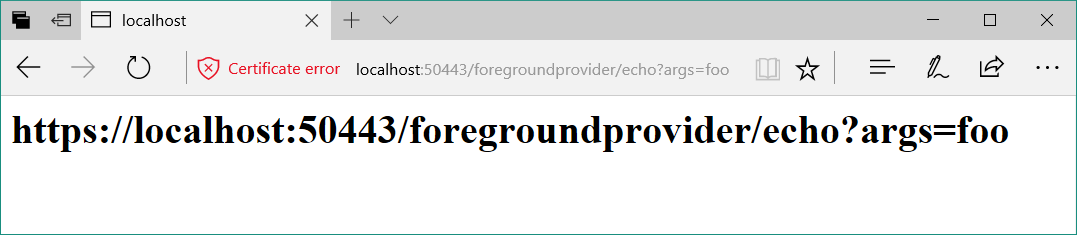
Fornecimento de conteúdo estático
O conteúdo estático pode ser servido diretamente de uma pasta dentro de seu pacote, facilitando a adição de uma interface do usuário ao seu provedor. A maneira mais fácil de servir conteúdo estático é criando uma pasta de conteúdo em seu projeto que possa ser mapeada para uma URL.
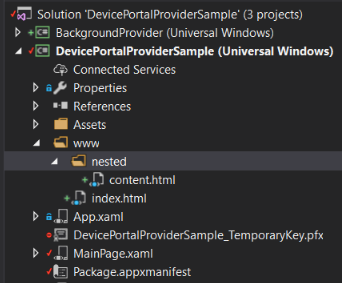
Em seguida, adicione um manipulador de rotas ao manipulador de eventos RequestReceived que detecta rotas de conteúdo estático e mapeie uma solicitação de maneira adequada.
if (req.RequestUri.LocalPath.ToLower().Contains("/www/")) {
var filePath = req.RequestUri.AbsolutePath.Replace('/', '\\').ToLower();
filePath = filePath.Replace("\\backgroundprovider", "")
try {
var fileStream = Windows.ApplicationModel.Package.Current.InstalledLocation.OpenStreamForReadAsync(filePath).GetAwaiter().GetResult();
res.StatusCode = HttpStatusCode.Ok;
res.Content = new HttpStreamContent(fileStream.AsInputStream());
res.Content.Headers.ContentType = new HttpMediaTypeHeaderValue("text/html");
} catch(FileNotFoundException e) {
string con = String.Format("<h1>{0} - not found</h1>\r\n", filePath);
con += "Exception: " + e.ToString();
res.Content = new Windows.Web.Http.HttpStringContent(con);
res.StatusCode = Windows.Web.Http.HttpStatusCode.NotFound;
res.Content.Headers.ContentType = new Windows.Web.Http.Headers.HttpMediaTypeHeaderValue("text/html");
}
}
Verifique se todos os arquivos dentro da pasta de conteúdo estão marcados como "Conteúdo" e defina como "Copiar se mais recente" ou "Copiar sempre" no menu Propriedades do Visual Studio. Isso garante que os arquivos estejam dentro do seu Pacote AppX quando ele for implantado.
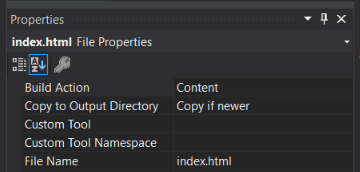
Uso de APIs e recursos existentes no Portal de Dispositivos
O conteúdo estático servido por um provedor do Portal de Dispositivos é servido na mesma porta que a do serviço principal do Portal de Dispositivos. Isso significa que você pode fazer referência ao JS e ao CSS incluídos no Device Portal com marcas <link>e <script> simples em seu HTML. Em geral, sugerimos o uso de rest.js, que encapsula todas as principais APIs do Device Portal em um objeto webbRest conveniente, e o arquivo common.css, que permitirá que você defina o estilo de seu conteúdo para ajustá-lo ao restante da interface do usuário do Device Portal. Você pode ver um exemplo disso na página index.html incluída no exemplo. Ele usa rest.js para recuperar o nome do dispositivo e os processos em execução do Portal de Dispositivos.
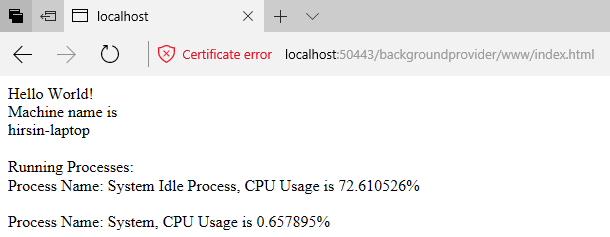
Importante: o uso dos métodos HttpPost/DeleteExpect200 em webbRest executará automaticamente a manipulação de CSRF para você, o que permite que a sua página da Web chame APIs REST de alteração de estado.
Observação
O conteúdo estático incluído no Portal de Dispositivos não vem com uma garantia em relação a alterações significativas. Embora não se espere que as APIs mudem com frequência, elas poderão fazer isso, especialmente nos arquivos common.js e controls.js, que o seu provedor não deverá usar.
Depuração da conexão do Portal de Dispositivos
Para depurar a tarefa em segundo plano, você precisa alterar a maneira como o Visual Studio executa seu código. Siga as etapas abaixo para depurar uma conexão de serviço de aplicativo a fim de verificar como seu provedor está manipulando as solicitações HTTP:
- No menu Depurar, selecione Propriedades de DevicePortalProvider.
- Na guia Depuração, na seção da ação Iniciar, selecione "Não executar, mas depurar o meu código quando ele for iniciado".
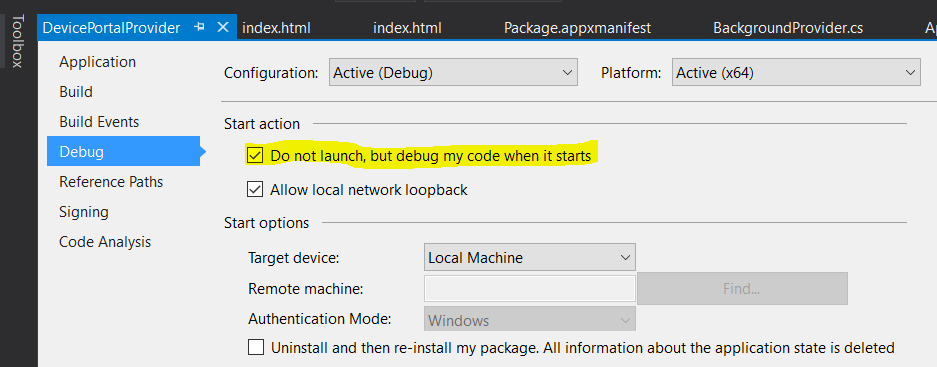
- Defina um ponto de interrupção na função do manipulador RequestReceived.

Observação
Verifique se a arquitetura de build corresponde exatamente à arquitetura do destino. Se estiver usando um computador de 64 bits, você precisará implantar usando um build AMD64. 4. Pressione F5 para implantar seu aplicativo 5. Desative o Portal de Dispositivos e ative-o novamente para que ele localize seu aplicativo (isso só será necessário quando o manifesto do aplicativo for alterado – nas outras ocasiões, você poderá simplesmente reimplantar e ignorar esta etapa). 6. Em seu navegador, acesse o namespace do provedor e o ponto de interrupção deverá ser alcançado.
Tópicos relacionados
Comentários
Em breve: Ao longo de 2024, eliminaremos os problemas do GitHub como o mecanismo de comentários para conteúdo e o substituiremos por um novo sistema de comentários. Para obter mais informações, consulte https://aka.ms/ContentUserFeedback.
Enviar e exibir comentários de